EditPlus是一个很好用的文本编辑器,很轻巧,打开速度快,所以我常常用它来编辑一些文本文件。但是如果每次我们都要找到EditPlus然后再打开编辑文件有点不是很方便,因此为了方便织梦模板网小编会把EditPlus添加到右键菜单里,这里把方便介绍给大家。
1、在“开始-运行”里输入“regedit”,然后回车,打开注册表编辑器。
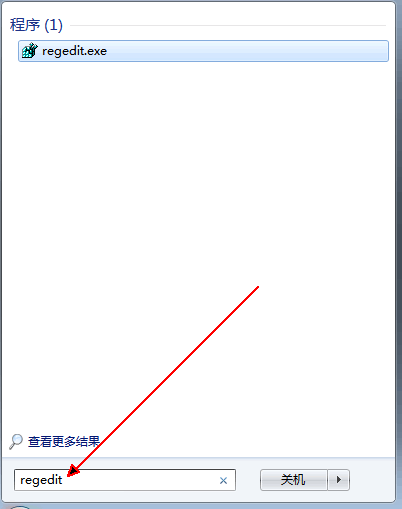
输入regedit打开注册表
2、在注册表的“HKEY_CLASSES_ROOT” - "*" 这个节点下面,新建一个名叫“shell”的项(如果没有"shell"这个项的话)。

新建一个名叫"shell"的项
3、在"shell"这个节点新建一个名叫"EditPlus"的项,如图。
点击一下"EditPlus",双击右侧窗口的"默认",输入:用EditPlus打开。当然你也可以用其他文字,这个文字是显示在右键菜单里的文字。
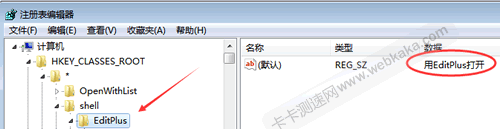
新建一个名叫"EditPlus"的项
4、最后,在"EditPlus"这个节点,再新建一个名叫"command"的项(请参考前面的新建方法),并把这个项的默认值设为:G:/tools/EditPlus/EditPlus.exe "%1"。
注意!G:/tools/EditPlus/EditPlus.exe是EditPlus的文件位置,根据自己的情况改下。另外,%1的双引号不能少。
如图:
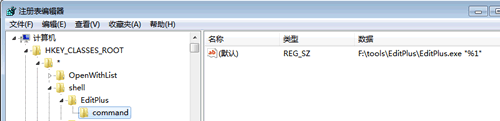
新建一个名叫"command"的项
至此,设置完毕,直接关闭注册编辑器。
以后,我们右键点击文件,就看到"用EditPlus打开"的选项了。
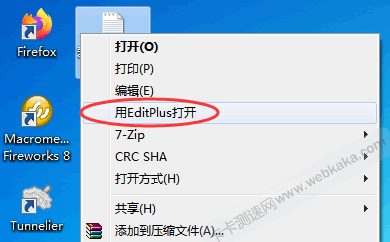
把EditPlus添加到右键菜单里
以上就是如何在鼠标右键快捷菜单里添加EditPlus编辑器的全部内容,希望对大家的学习和解决疑问有所帮助,也希望大家多多支持错新网。新闻热点
疑难解答